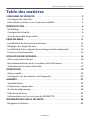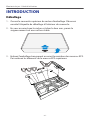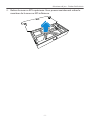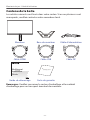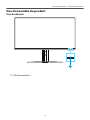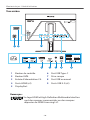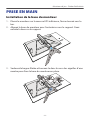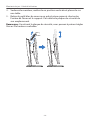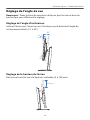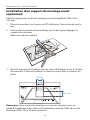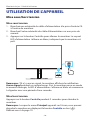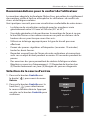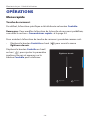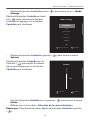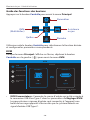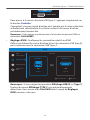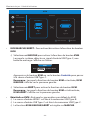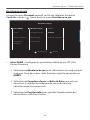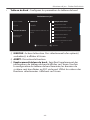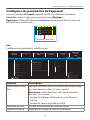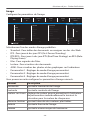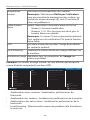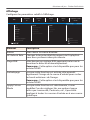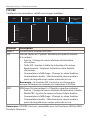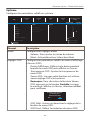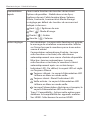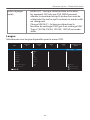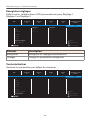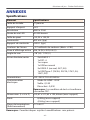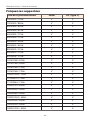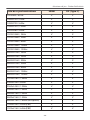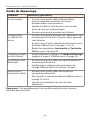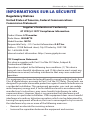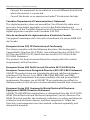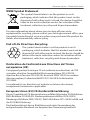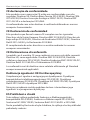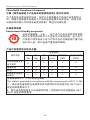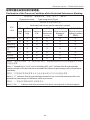ÉCRAN GAMING
GUIDE DE L'UTILISATEUR

Copyright
© 2022 GIGA-BYTE TECHNOLOGY CO., LTD. Tous droits réservés.
Les marques commerciales mentionnées dans ce manuel sont légalement
enregistrées au nom de leurs propriétaires respectifs.
Limitation de responsabilité
Les informations contenues dans ce manuel sont protégées par les lois sur
les droits d'auteur et sont la propriété de GIGABYTE.
GIGABYTE se réserve le droit de modifier les spécifications ou les fonctions
décrites dans ce manuel sans préavis.
Aucune partie de ce manuel ne peut être reproduite, copiée, traduite,
transmise ou publiée sous quelque forme ou par quelque moyen que ce
soit sans l'autorisation écrite préalable de GIGABYTE.
• Pour faciliter l'utilisation de ce moniteur, lisez attentivement le Guide
de l'utilisateur.
• Pour plus d'informations, consultez notre site Web :
https://www.gigabyte.com
Les termes HDMI et HDMI High-Definition Multimedia Interface ainsi que
le logo HDMI sont des marques commerciales ou des marques déposées
de HDMI Licensing Administrator, Inc. aux États-Unis et dans d’autres pays.
2022 – 05
Rév. A00

CONSIGNES DE SÉCURITÉ
Consignes de sécurité
Lisez attentivement les Consignes de sécurité suivantes avant d'utiliser
le moniteur.
• Utilisez uniquement les accessoires fournis avec le moniteur ou ceux
recommandés par le fabricant.
• Conservez le sac d'emballage en plastique du produit dans un endroit
inaccessible aux enfants.
• Avant de brancher le moniteur sur la prise de courant, assurez-vous que
la tension nominale du câble d'alimentation soit compatible avec les
spécifications d'alimentation du pays où vous vous trouvez.
• La fiche du cordon d'alimentation doit être branchée sur une prise de
courant correctement câblée et mise à la terre.
• Ne touchez pas la fiche avec des mains mouillées, vous risqueriez de
vous électrocuter.
• Placez le moniteur dans un endroit stable et bien ventilé.
• Ne placez pas le moniteur près de sources de chaleur telles que des
radiateurs électriques ou la lumière directe du soleil.
• Les trous ou ouvertures du moniteur sont pour la ventilation. Ne couvrez
pas et n'obstruez pas les trous de ventilation avec des objets.
• N'utilisez pas le moniteur à proximité d'eau, de boissons ou de tous
types de liquides. Des liquides peuvent entraîner un choc électrique ou
endommager le moniteur.
• Débranchez toujours le moniteur de la prise secteur avant de le nettoyer.
• Comme la surface de l'écran est facile à rayer, évitez de toucher la surface
avec un objet dur ou pointu.
• Utilisez un chiffon doux et non pelucheux au lieu d'un mouchoir en
papier pour essuyer l'écran. Vous pouvez utiliser un nettoyant pour vitres
pour nettoyer l'écran si cela est nécessaire.
Cependant, ne vaporisez jamais le nettoyant directement sur l'écran.
• Débranchez le câble d'alimentation si le moniteur ne sera pas utilisé
pendant une longue période.
• N'essayez pas de démonter ou de réparer le moniteur vous-même.

Précautions relatives au risque de stabilité
Le produit peut tomber, causant des blessures graves ou la mort. Pour éviter
toute blessure, ce produit doit être solidement fixé au plancher/au mur
conformément aux instructions d’installation.
De nombreuses blessures, causées en particulier aux enfants, peuvent être
évitées en prenant de simples précautions telles que:
• Utilisez TOUJOURS des supports ou des méthodes d’installation
recommandées par le fabricant de l’ensemble de produits.
• Utilisez TOUJOURS des meubles qui peuvent supporter le produit en
toute sécurité.
• Assurez-vous TOUJOURS que le produit ne dépasse pas du meuble où il
est installé.
• Expliquez TOUJOURS aux enfants le danger de grimper sur un meuble
pour atteindre le produit ou ses boutons.
• Faites TOUJOURS cheminer les cordons et les câbles connectés à votre
produit afin qu’on ne puisse pas trébucher dessus, les tirer ou les
emporter.
• NE placez JAMAIS un produit dans un endroit instable.
• NE placez JAMAIS le produit sur des meubles hauts (par exemple des
armoires ou des bibliothèques) sans ancrage à la fois du meuble et du
produit sur un support approprié.
• NE placez JAMAIS le produit sur un tissu ou autre matériau entre le
produit et le meuble où il est installé.
• NE placez JAMAIS d’objets qui pourraient inciter les enfants à grimper,
comme des jouets et des télécommandes, sur le dessus du produit ou du
meuble sur lequel le produit est installé.
• Si le produit existant doit être conservé et déplacé, les mêmes
considérations que ci-dessus doivent être appliquées.
• Pour éviter les blessures physiques ou les dommages au produit causés
par un basculement en raison de tremblements de terre ou d’autres
chocs, assurez-vous d’installer le produit dans un emplacement stable et
prenez des mesures pour l’empêcher de tomber.

Gaming Monitor U
ser Guide
- Contents5 -
Moniteur de jeu - Guide d’utilisation
Table des matières
CONSIGNES DE SÉCURITÉ......................................... 3
Consignes de sécurité. . . . . . . . . . . . . . . . . . . . . . . . . . . . . . .3
Précautions relatives au risque de stabilité . . . . . . . . . . . . . . . . .4
INTRODUCTION.................................................. 6
Déballage . . . . . . . . . . . . . . . . . . . . . . . . . . . . . . . . . . . . . .6
Contenu de la boîte . . . . . . . . . . . . . . . . . . . . . . . . . . . . . . . .8
Vue d'ensemble du produit . . . . . . . . . . . . . . . . . . . . . . . . . . .9
PRISE EN MAIN..................................................11
Installation de la base du moniteur . . . . . . . . . . . . . . . . . . . . .11
Réglage de l'angle de vue . . . . . . . . . . . . . . . . . . . . . . . . . . . 13
Installation d'un support de montage mural (optionnel) . . . . . . . 14
Faire les branchements. . . . . . . . . . . . . . . . . . . . . . . . . . . . .15
UTILISATION DE L'APPAREIL......................................16
Mise sous/hors tension . . . . . . . . . . . . . . . . . . . . . . . . . . . . .16
Recommandations pour le confort de l'utilisateur . . . . . . . . . . . 17
Sélection de la source d'entrée. . . . . . . . . . . . . . . . . . . . . . . .17
OPÉRATIONS ...................................................18
Menu rapide. . . . . . . . . . . . . . . . . . . . . . . . . . . . . . . . . . . .18
Configurer les paramètres de l'appareil . . . . . . . . . . . . . . . . . .27
ANNEXES.......................................................37
Spécifications. . . . . . . . . . . . . . . . . . . . . . . . . . . . . . . . . . .37
Fréquences supportées . . . . . . . . . . . . . . . . . . . . . . . . . . . . 38
Guide de dépannage . . . . . . . . . . . . . . . . . . . . . . . . . . . . . .40
Entretien de base . . . . . . . . . . . . . . . . . . . . . . . . . . . . . . . . 41
Informations sur les services de GIGABYTE . . . . . . . . . . . . . . . . 41
INFORMATIONS SUR LA SÉCURITÉ................................43
Regulatory Notices . . . . . . . . . . . . . . . . . . . . . . . . . . . . . . . 43

G
aming Monitor User Guide
- 6 -
Moniteur de jeu - Guide d’utilisation
INTRODUCTION
Déballage
1. Ouvrez le couvercle supérieur du carton d'emballage. Observez
ensuite l'étiquette de déballage à l'intérieur du couvercle.
2. En vous assurant que le carton est dans le bon sens, posez-le
soigneusement sur une surface stable.
HAUT
3. Enlevez l’emballage transparent assurant le maintien des mousses EPS.
Puis enlevez les éléments de la mousse EPS supérieure.

Gaming Monitor U
ser Guide
- 7 -
Moniteur de jeu - Guide d’utilisation
4. Retirez la mousse EPS supérieure. Vous pouvez maintenant retirer le
moniteur de la mousse EPS inférieure.

G
aming Monitor User Guide
- 8 -
Moniteur de jeu - Guide d’utilisation
Contenu de la boîte
Les articles suivants sont livrés dans votre carton. Si un ou plusieurs sont
manquants, veuillez contacter votre revendeur local.
Moniteur Base du moniteur Câble d'alimentation
Câble HDMI Câble USB Câble DP
Multilingual
Installation
Guide
M27U
Warranty Card
Guide de démarrage Carte de garantie
Remarque: Veuillez conserver le carton d'emballage et le matériel
d'emballage pour un transport éventuel du moniteur.

Gaming Monitor U
ser Guide
- 9 -
Moniteur de jeu - Guide d’utilisation
Vue d'ensemble du produit
Vue de devant
1
1 LED alimentation

G
aming Monitor User Guide
- 10 -
Moniteur de jeu - Guide d’utilisation
Vue arrière
3
1 2
7
5 6 8 94
1Bouton de contrôle 6Port USB Type-C
2Bouton KVM 7Prise casque
3Entrée d’alimentation CA 8Port USB en amont
4Ports HDMI (x2) 9Ports USB 3.2 (x3)
5DisplayPort
Remarque:
Le logo HDMI et High-Definition Multimedia Interface
sont des marques commerciales ou des marques
déposées de HDMI Licensing LLC.

Gaming Monitor U
ser Guide
- 11 -
Moniteur de jeu - Guide d’utilisation
PRISE EN MAIN
Installation de la base du moniteur
1. Placez le moniteur sur la mousse EPS inférieure, l'écran tourné vers le
bas.
2. Alignez la base du moniteur avec l'entretoise sous le support. Fixez
ensuite la base sur le support.
3. Soulevez la bague filetée et tournez-la dans le sens des aiguilles d’une
montre pour fixer la base du moniteur en place.

G
aming Monitor User Guide
- 12 -
Moniteur de jeu - Guide d’utilisation
4. Soulevez le moniteur, mettez-le en position verticale et placez-le sur
une table.
5. Retirez le petit bloc de mousse en polystyrène expansé situé entre
l’arrière de l’écran et le support. Puis retirez la plaque de sécurité de
son emplacement.
Remarque: En retirant la plaque de sécurité, vous pouvez à présent régler
l’écran à la hauteur souhaitée.

Gaming Monitor U
ser Guide
- 13 -
Moniteur de jeu - Guide d’utilisation
Réglage de l'angle de vue
Remarque: Tenez la base du moniteur de façon que l'écran ne bascule
pas lorsque vous effectuez le réglage.
Réglage de l'angle d'inclinaison
Inclinez l’écran vers l'avant ou vers l'arrière jusqu’à atteindre l’angle de
visionnement désiré (-5˚ à 20˚).
-5°
20°
Réglage de la hauteur de l’écran
Baissez ou levez l’écran à la hauteur souhaitée (0 à 130 mm).
130 mm

G
aming Monitor User Guide
- 14 -
Moniteur de jeu - Guide d’utilisation
Installation d'un support de montage mural
(optionnel)
Utilisez uniquement un kit de montage mural compatible VESA 100 x
100mm.
1. Placez le moniteur sur la mousse EPS inférieure, l'écran tourné vers le
bas.
2. Poussez le bouton de déverrouillage vers le haut pour dégager le
support du moniteur.
Retirez ensuite le support.
3. Fixez le support de montage avec les trous de fixation situés à l'arrière
du moniteur. Utilisez ensuite les vis fournies pour fixer le support en
place.
100 mm
100 mm
Remarque: Pour monter le moniteur sur un mur, reportez-vous au
guide d'installation inclus dans le kit de fixation murale. Taille des vis de
montage VESA: M4 x 20 mm minimum.

Gaming Monitor U
ser Guide
- 15 -
Moniteur de jeu - Guide d’utilisation
Faire les branchements
52 43 6 7
1
1Câble d'alimentation 5Câble de casque
2Câble HDMI 6Câble USB (Mâle-A vers Mâle-B)
3Câble DisplayPort 7Câble USB
4Câble USB type C

G
aming Monitor User Guide
- 16 -
Moniteur de jeu - Guide d’utilisation
UTILISATION DE L'APPAREIL
Mise sous/hors tension
Mise sous tension
1. Branchez une extrémité du câble d'alimentation à la prise d'entrée CA
à l'arrière du moniteur.
2. Branchez l'autre extrémité du câble d'alimentation sur une prise de
courant.
3. Appuyez sur le bouton Contrôle pour allumer le moniteur. Le voyant
LED d'alimentation s'allume en blanc, indiquant que le moniteur est
prêt.
Remarque: S’il n’y a aucun signal, le moniteur affichera la notification
Aucun signal pendant un certain temps. Puis le moniteur passe en mode
économie d’énergie, la LED d’alimentation s’allume en blanc et commence
à clignoter avec une période d’une seconde.
Mise hors tension
Appuyez sur le bouton Contrôle pendant 2secondes pour éteindre le
moniteur.
Remarque: Lorsque le menu Principal apparaît sur l'écran, vous pouvez
éteindre le moniteur en déplaçant le bouton Contrôle en bas ( ).
Référez-vous à la page 19.

Gaming Monitor U
ser Guide
- 17 -
Moniteur de jeu - Guide d’utilisation
Recommandations pour le confort de l'utilisateur
Le moniteur adopte la technologie Flicker-Free, qui enlève le scintillement
du moniteur visible à l’œil nu et empêche les utilisateurs de souffrir de
stress et de fatigue oculaires.
Voici quelques conseils pour une visualisation confortable de votre écran :
• La distance de visualisation optimale pour les moniteurs varie
généralement entre 510 mm et 760 mm (20" et 30").
• Une règle générale est de positionner le moniteur de façon à ce que
le haut de l’écran est au même niveau ou un petit au-dessous de la
hauteur de vos yeux lorsque vous êtes assis.
• Utilisez un éclairage approprié pour le type de travail que vous
effectuez.
• Prenez des pauses régulières et fréquentes (au moins 10 minutes)
toutes les demi-heures.
• Regardez souvent hors de l’écran de votre ordinateur et concentrez-
vous sur un objet distant pendant au moins 20 secondes pendant les
pauses.
• Des exercices des yeux permettent de réduire la fatigue oculaire.
Répétez ces exercices fréquemment : (1) Regardez de haut en bas
(2) Roulez lentement vos yeux (3) Bougez vos yeux en diagonale.
Sélection de la source d'entrée
1. Poussez le bouton Contrôle vers
la droite ( ) pour ouvrir le menu
Entrée.
2. Poussez le bouton Contrôle vers le
haut/bas ( ) pour sélectionner
la source d'entrée désirée. Appuyez
ensuite sur le bouton Contrôle pour
confirmer.
Entrée
HDMI 1
HDMI2
DisplayPort
Sélectionner Quitter
Type-C

G
aming Monitor User Guide
- 18 -
Moniteur de jeu - Guide d’utilisation
OPÉRATIONS
Menu rapide
Touche de raccourci
Par défaut, la fonction spécifique a été attribuée au bouton Contrôle.
Remarque: Pour modifier la fonction de la touche de raccourci prédéfinie,
consultez la section «Commutateur rapide» à la page 34.
Pour accéder à la fonction de touche de raccourci, procédez comme suit :
• Déplacez le bouton Contrôle en haut ( ) pour ouvrir le menu
Égaliseur de noir.
Déplacez le bouton Contrôle en haut/
en bas ( ) pour ajuster le paramètre
égaliseur de noir et appuyez sur le
bouton Contrôle pour confirmer.
Ajuster Quitter
Égaliseur de noir
50

Gaming Monitor U
ser Guide
- 19 -
Moniteur de jeu - Guide d’utilisation
• Déplacez le bouton Contrôle en bas ( ) pour ouvrir le menu Mode
d'image.
Déplacez le bouton Contrôle en haut/
bas ( ) pour sélectionner l’option
souhaitée et appuyez sur le bouton
Contrôle pour confirmer.
• Déplacez le bouton Contrôle à gauche ( ) pour ouvrir le menu
Volume.
Déplacez le bouton Contrôle vers le
haut/bas ( ) pour régler le volume
du casque et appuyez sur le bouton
Contrôle pour confirmer.
• Poussez le bouton Contrôle vers la gauche ( ) pour ouvrir le menu
Entrée.
Référez-vous à la section «Sélection de la source d’entrée»
Remarque: Pour fermer le menu, déplacez le bouton Contrôle à gauche
( ).
Quitter
Mode d’image
Standard
FPS
RTS/RPG
Film
Lecture
sRGB
Sélectionner
Ajuster Quitter
Volume
70

G
aming Monitor User Guide
- 20 -
Moniteur de jeu - Guide d’utilisation
Guide des fonctions des boutons
Appuyez sur le bouton Contrôle pour ouvrir le menu Principal.
EXIT
SETTING
POWER OFF
GAME ASSISTMULTI TASK
Paramètres
KVM
(Multitâches)
Quitter Éteindre
Assistance
en jeu
Utilisez ensuite le bouton Contrôle pour sélectionner la fonction désirée
et configurez les paramètres correspondants.
KVM
Lorsque le menu Principal s’affiche sur l’écran, déplacez le bouton
Contrôle vers la gauche ( ) pour ouvrir le menu KVM.
Sélectionner Quitter
Réglages KVM
KVM MARCHE
KVM
CONTROL 1
HDMI 1
STATUS
CONTROL 2
Type-C
KVM
Commutateur
Réinitialiser
KVM
• KVM Commutateur: Commute la source d'entrée qui a été assignée à
la connexion USB-B ou Type-C dans les paramètres de Réglages KVM.
Lorsque plusieurs signaux d’entrée sont connectés à l’appareil, une
boîte de message apparaît à l’écran dès que le système détecte un
signal d’entrée USB Type-C.
La page est en cours de chargement...
La page est en cours de chargement...
La page est en cours de chargement...
La page est en cours de chargement...
La page est en cours de chargement...
La page est en cours de chargement...
La page est en cours de chargement...
La page est en cours de chargement...
La page est en cours de chargement...
La page est en cours de chargement...
La page est en cours de chargement...
La page est en cours de chargement...
La page est en cours de chargement...
La page est en cours de chargement...
La page est en cours de chargement...
La page est en cours de chargement...
La page est en cours de chargement...
La page est en cours de chargement...
La page est en cours de chargement...
La page est en cours de chargement...
La page est en cours de chargement...
La page est en cours de chargement...
La page est en cours de chargement...
La page est en cours de chargement...
La page est en cours de chargement...
La page est en cours de chargement...
La page est en cours de chargement...
La page est en cours de chargement...
La page est en cours de chargement...
-
 1
1
-
 2
2
-
 3
3
-
 4
4
-
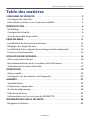 5
5
-
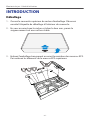 6
6
-
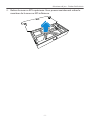 7
7
-
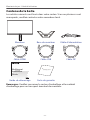 8
8
-
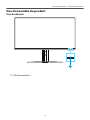 9
9
-
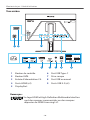 10
10
-
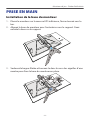 11
11
-
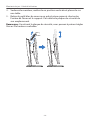 12
12
-
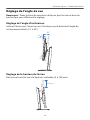 13
13
-
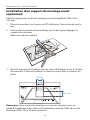 14
14
-
 15
15
-
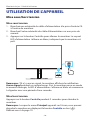 16
16
-
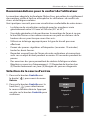 17
17
-
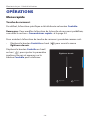 18
18
-
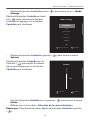 19
19
-
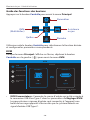 20
20
-
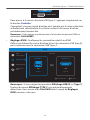 21
21
-
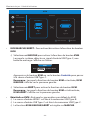 22
22
-
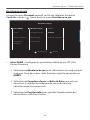 23
23
-
 24
24
-
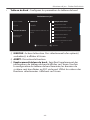 25
25
-
 26
26
-
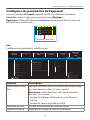 27
27
-
 28
28
-
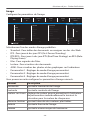 29
29
-
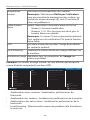 30
30
-
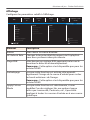 31
31
-
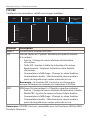 32
32
-
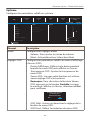 33
33
-
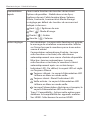 34
34
-
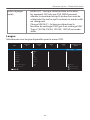 35
35
-
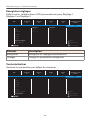 36
36
-
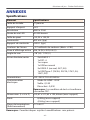 37
37
-
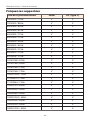 38
38
-
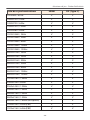 39
39
-
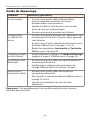 40
40
-
 41
41
-
 42
42
-
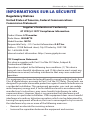 43
43
-
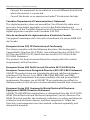 44
44
-
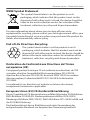 45
45
-
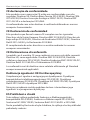 46
46
-
 47
47
-
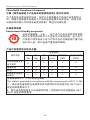 48
48
-
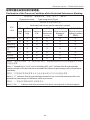 49
49
Documents connexes
-
Gigabyte M32UC Manuel utilisateur
-
Gigabyte G27F 2 Manuel utilisateur
-
Gigabyte G24F 2 Manuel utilisateur
-
Gigabyte M27Q Manuel utilisateur
-
Gigabyte M32U Manuel utilisateur
-
Gigabyte G34WQC Mode d'emploi
-
Gigabyte G27QC A Manuel utilisateur
-
Gigabyte G27QC A Mode d'emploi
-
Gigabyte G27FC Mode d'emploi
-
Gigabyte GS34WQC Manuel utilisateur